Det finns ingen brist på Chrome-appar och tillägg för Chromebook, de räcker fortfarande inte behovet. Du har fortfarande inte en fullfjädrad filhanterare eller en textredigerare eller ens en mediaspelare. Och det har precis börjat med bristen på användbara appar.
Ganska mycket varje Chromebook som lanserades efter 2017 stöder Google Play Store direkt ur lådan. Men om du köpte din Chromebook före 2017 kan du kontrollera om dina Chromebooks stöder Android-appar från den här länken. Med det ur vägen, o, låt oss kolla in några av de måste-Android-apparna på din Chromebook.
20+ bästa Android-appar för Chromebook
1. AutoStart
AutoStart har inte det bästa användargränssnittet i den här listan men det gör den viktigaste uppgiften. Appen låter dig starta appar automatiskt efter att Chromebook startat. Startappen är en funktion som saknas på Chromebook. Det låter dig starta webbplatser vid start men inte appar.
Ladda ner AutoStart
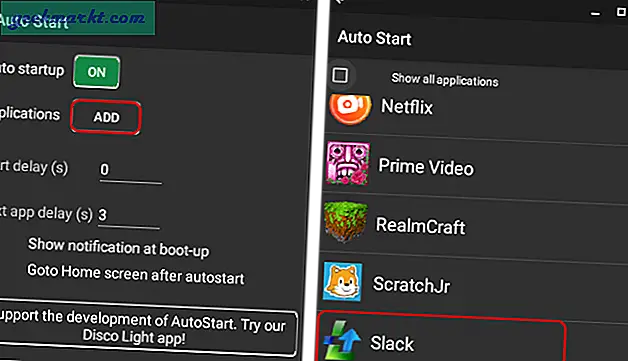
2. Xodo Docs
Även om du kan läsa PDF-filer i Chrome-webbläsaren kan du inte markera eller redigera dessa PDF-filer. Kort sagt, det saknar en bra dedikerad PDF-läsare. Så om du hanterar många PDF-filer, prova Xodo Docs-appen. Det låter dig redigera, markera, signera PDF-filer. Utöver detta får du också en inbyggd PDF-omvandlare för att konvertera webbsidor, bilder och dokument till PDF.
Ladda ner Xodo Docs (gratis)
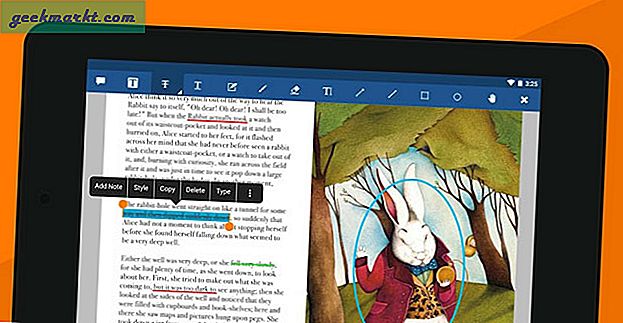
3. iA Writer
När du pratar om saker som saknas på Chromebook har du inte heller en offline textredigerare. Jag gör mycket skrivarbete och jag föredrar att skriva offline på en tom duk. Jag använder iA Writer-appen som har en tom vit duk med ett skrivmaskinteckensnitt. Även om molnstöd inte är en av mina prioriteringar stöder det Google Drive och Dropbox.
Ladda ner iA Writer
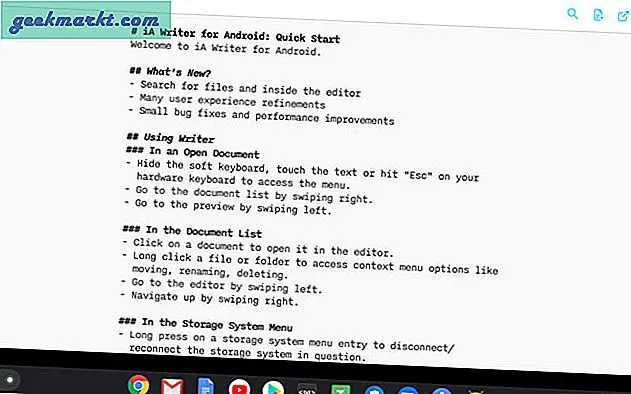
4. Microsoft One Note
Keep Notes är ett praktiskt verktyg som fungerar på flera plattformar. Men det finns ett stort problem - det fungerar inte online. Du kan använda Microsoft One Note-appen som fungerar offline och kan synkronisera data över plattformar. En anteckning stöder också handskrivna anteckningar. Så om du har en penna kan du också använda den för att ta handskrivna anteckningar.
Ladda ner Microsoft One Note
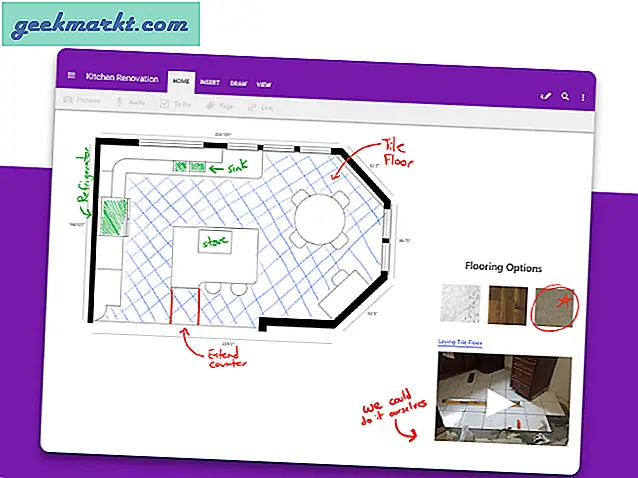
5. Clipper
ChromeOS har ingen inbyggd klippbordshanterare och Clipper kan vara det perfekta valet för det. Det stöder länkar och textformatering men du skulle sakna bildkompatibiliteten. Clipper stannar överst i aviseringslådan så att du alltid kan komma åt din senast kopierade text.
Ladda ner Clipper
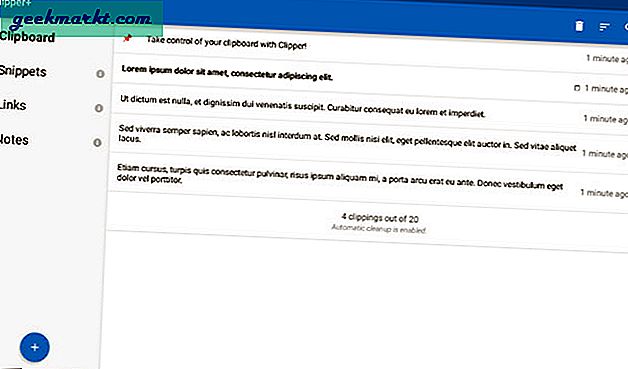
6. Texpand
Jag skriver mycket på min Chromebook och oftare är det bara repetitiv text. Så jag använder Texpand som är en textutvidgningsapp. Den enda varningen är att den fungerar lite annorlunda på Chromebook. Jag måste trycka en gång på det gröna kryssrutan för att det ska kunna utvidga meningen. Jag upplevde också slumpmässiga kraschar som fixades efter en snabb omstart.
Ladda ner Texpand
7. Solid Explorer
Den inbyggda Files-appen är byggd som ett plattformsverktyg men verkar inte räcka för en fullfjädrad bärbar dator. Solid Explorer är en alternativ filhanterare som är optimerad för den stora skärmen. Du får en standardvy med två rutor som låter dig dra och släppa filer direkt. Dessutom kan du också ansluta till Dropbox, Google Drive, OneDrive, etc och använda filerna lokalt.
Ladda ner Solid Explorer
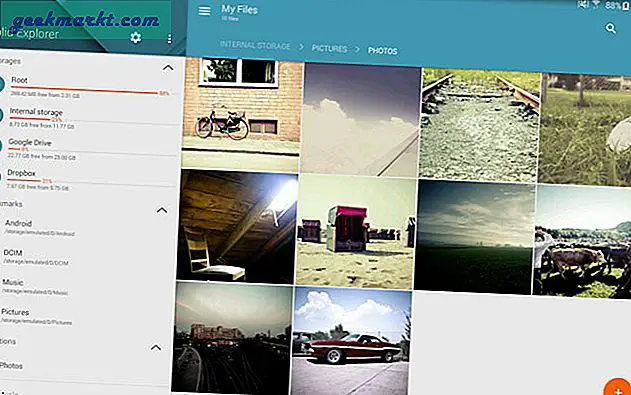
8. VLC Media Player
Files-appen har också en inbyggd mediaspelare, men den saknar bakgrundsuppspelning samt bild-i-bild-läge. Så jag använder VLC media player-appen för att spela upp bilder från min externa hårddisk. Dessutom stöder VLC mediaspelaren alla typer av mediaformat. Du kan också använda den för att spela offline-musik.
Ladda ner VLC Media Player
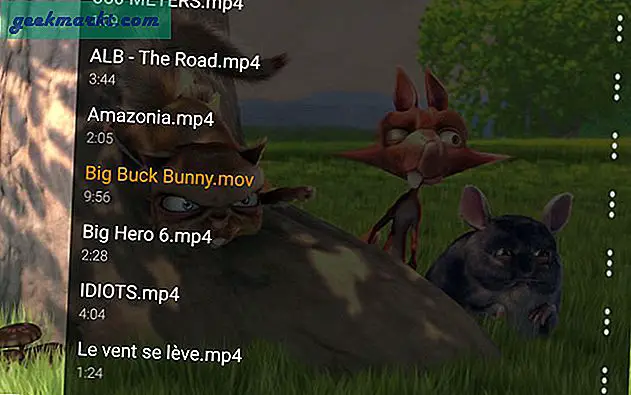
9. Netflix / YouTube
Nu, varför skulle du behöva Netflix och YouTube på en Chromebook? Jag vet att vi har en webbapp och du kan alltid strömma innehåll på den. Webbappar online stöder dock inte nedladdning offline. Så du kan växla till Android-appen som stöder nedladdning av innehåll offline. Så alla är redo att pendla även när nätverket är tufft.
Ladda ner Netflix / YouTube
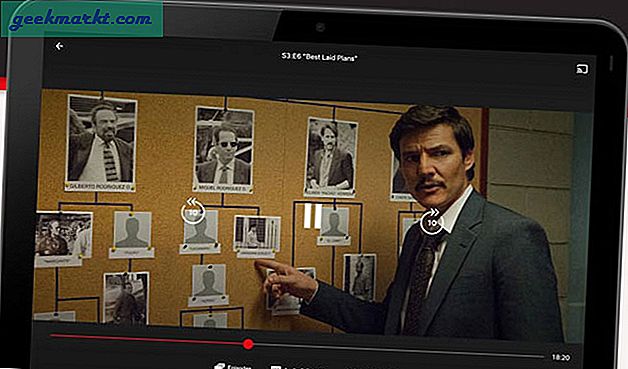
10. ProtonVPN
Eftersom du använder Android- och YouTube-appen för YouTube fungerar chrome-webbläsarens VPN inte på dem. Även om vi på TechWiser rekommenderar betalda VPN-tjänster kan du använda ProtonVPN. Den enda varningen är att ProtonVPN begränsar din internethastighet men ger dig obegränsad surfning.
Ladda ner ProtonVPN
11. Pixlr
Chromebooks är inte avsedda för fotoredigering och upplevelsen är inte heller så trevlig. Det finns dock fortfarande tillfällen när du måste knäppa ett filter eller två. Medan Lightroom och Snapseed är bland de bästa gratis fotoredigeringsapparna du kan få i Android Play Store men de är för kraftfulla för att Chromebook ska hantera. Så du kan prova Pixlr-redigeringsappen. Det är en ganska praktisk fotoredigerare som låter dig knäppa filter, lappa och läka foton, skapa collage etc.
För ett enkelt användningsfall kan du också prova Polarr Photo Editor.
Ladda ner Pixlr
12. Adobe Illustrator
Om du gillar slumpmässiga skisser eller teckningar kan Chromebook komplettera som en bra duk på grund av pekskärmen. Du kan prova Adobe Illustrator eller Adobe Photoshop Sketch-appen. Båda är gratis med valfria Adobe-molnprenumerationer, till skillnad från deras motsvarigheter på skrivbordet. Du får en stor mängd borststorlekar och du kan till och med sidoladda sådana över Internet.
Ladda ner Adobe Illustrator
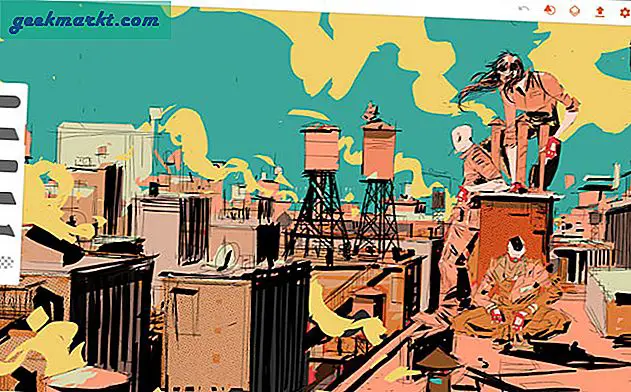
13. Quik
Du kan använda Quik från GoPro som ett redigeringsverktyg för att skapa de födelsedagsönskningar och avskedsvideor. Den levereras förinstallerad med videoteman som automatiskt ställer in videon åt dig. Därför behöver du inte göra mycket manuellt.
Ladda ner Quik
14. Tachiyomi
Om du är en läsare är Tachiyomi den perfekta appen för dig. Det är en känd app för mangaläsare, men du kan använda den för att läsa lokala PDF-, EPUB-, ZIP-, 7z-filer. Utöver det kan du också prova ReadEra-appen som låter dig läsa lokala läroböcker eller tidskrifter etc. ReadEra kan också hantera Microsoft-dokument och andra textformat.
Ladda ner Tachiyomi
15. AnkiDroid
Flashcards är det bästa sättet att lära sig trivia och främmande språk. Om du gillar en av dessa, prova AnkiDroid-appen. Ursprungligen matar du in svar i appen och använder dem senare för att memorera samma sak. Jag använder den ofta för att arbeta med mitt ordförråd. Du kan dock klubba med dina studier och använda flashcards för att memorera saker.
Ladda ner AnkiDroid
16. Spotify
Eftersom alla mina spellistor är staplade på Spotify saknar jag dem på Chromebook. Android-appen ger ännu en gång funktionen att ladda ner allt mitt innehåll offline så att jag kan rulla även utan internet. Dessutom strömmar Spotify också podcasts så att jag inte saknar Google Podcasts-appen.
Ladda ner Spotify
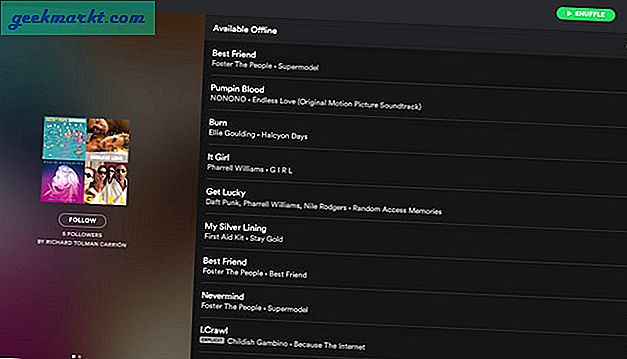
17. PocketCasts
Pratar om poddsändningarOm du behöver en dedikerad app med stort innehåll är PocketCasts det perfekta valet. Den flyttade nyligen till freemium-modellen. Så du kan ladda ner appen gratis medan en del av innehållet ligger bakom betalväggen.
Ladda ner PocketCasts
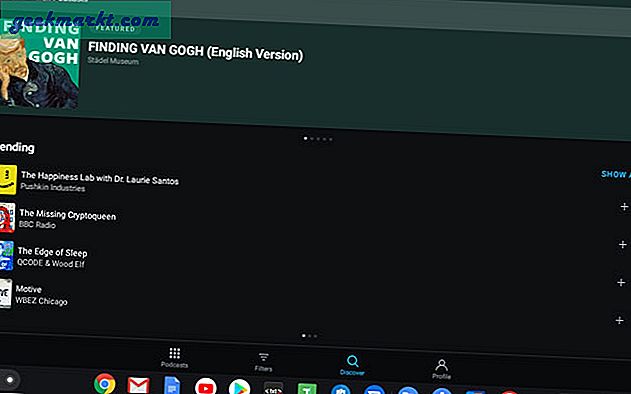
18. Termux
Till skillnad från Windows och macOS har ChromeOS ingen egen terminal. För de kommandoradsuppgifter som SSH eller FTP behöver du igen en tredjepartsapp som Termux. Termux stöder också git-kommandot så att du kan ladda ner arkiv från GitHub och mycket mer. Dessutom kan du också använda den som en C-emulator.
Ladda ner Termux
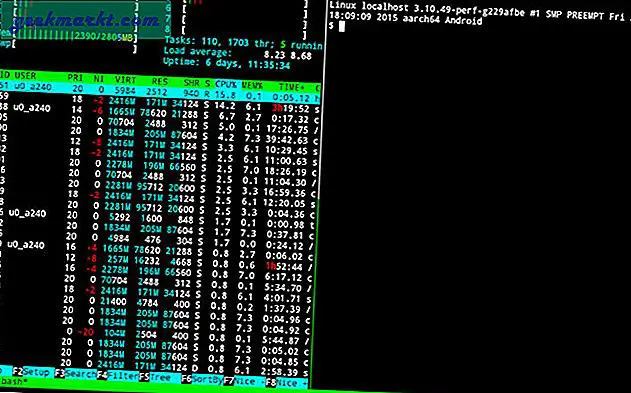
19. Fing
Som de säger sist men inte minst har du Fing-appen. Det är en ganska populär nätverksapp som skannar hela ditt nätverk och ger statistik. Om du har ett hemnätverk är det en bra app att övervaka nätverksaktivitet och bandbredd. Det ger också några små verktyg som ping, NetBIOS, tracert, etc.
Ladda ner Fing
20. Röstinspelare
Pixel 4s röstinspelningsapp är ett måste för Chromebook. Om du använder din Chromebook för små röstöversikter eller till och med lagrar ljudanteckningar är den här appen ett måste. Appen stöder också inbyggd röstinspelning så att du också kan använda den för att lagra föreläsningsljud eller presentationer. Dessutom kan det felfritt transkribera ljudinspelningar på engelska till textanteckningar.
Ladda ner röstinspelare
21. A-Z skärminspelare
Tja, ChromeOS har ingen inbyggd skärminspelare och AZ är det närmaste du kan komma. Appgränssnittet är inte optimerat för den stora skärmen. Det kan dock fortfarande pumpa helskärmsinspelning i maximal upplösning. Du måste ge det några ytterligare behörigheter att rita över skärmen etc.
Ladda ner AZ Screen Recorder
22. Vin
Vin, nyligen lanserat för Android-operativsystemet. I åratal har Wine tillåtit Linux-användare att köra Windows-appar. Om du har kommit från Windows 10-systemet finns det många appar som inte finns på Android- eller webbsystemet. Till exempel har Windows 10 fortfarande bättre bildvisningsappar som Irfan View, Quicklook, etc. Förutom dessa finns det bättre nätverksverktyg även i Windows.
Ladda ner vin
Avslutande ord
Chromebook är en utmärkt enhet att bygga runt molndata-ramverket och GSuite. Av uppenbara skäl saknas det på offlinefronten. Men de ovannämnda apparna täcker alla grunder och du skulle ha det bra med dem.
För fler frågor eller frågor, låt mig veta i kommentarerna nedan.
Läs också: 15 bästa Chrome-appar för Chromebook du borde ha rätt 2019







